电脑win7的文件夹怎么隐藏 电脑win7文件夹隐藏的方法
更新时间:2022-12-27 17:31:00作者:qin
对于很多刚买电脑的同学们来说,win7旗舰版系统是最全面的系统,安装系统之后电脑中有很多系统文件夹不是可以删除的,删除之后可能电脑就不能正常使用了,为了防止我们操作不当将其误删,我们可以选择将文件夹隐藏起来,电脑win7的文件夹怎么隐藏?让我们一起来看看电脑win7文件夹隐藏的方法吧。
具体方法如下:
1、打开资源管理器。点击开始按钮,然后点击“计算机”选项。
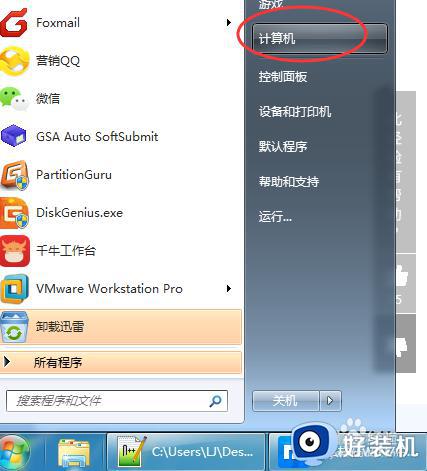
2、点击“组织”菜单,并选择“文件夹和搜索选项”。
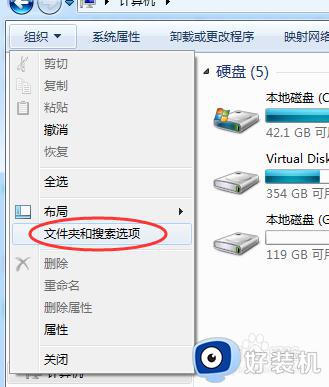
3、在弹出的文件夹选项窗口上,点击“查看”选项卡,然后在“高级设置”一栏中找到并选择“不显示隐藏的文件、文件夹或驱动器号”选项,点击“确定”按钮。
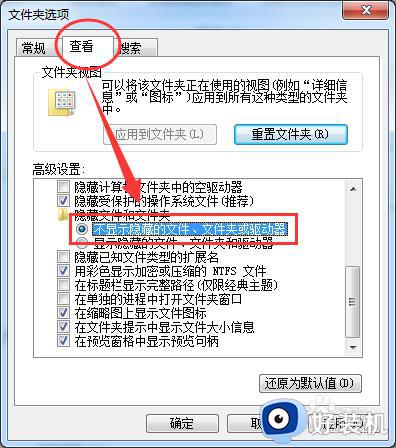
4、找到想要隐藏的文件,右击该文件夹并选择“属性”。
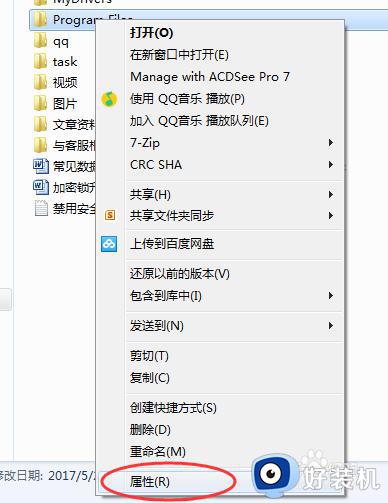
5、在属性窗口上勾选“隐藏”选项,然后点击“确定”按钮。
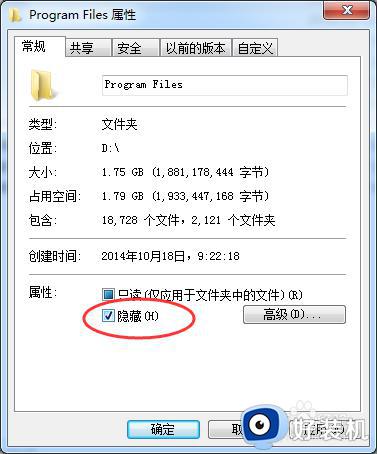
以上就是电脑win7文件夹隐藏的方法的内容介绍,如果遇到了以上情况,大家跟着上面的步骤一步步来操作就好了,希望对各位用户们有所帮助。
电脑win7的文件夹怎么隐藏 电脑win7文件夹隐藏的方法相关教程
- 怎么显示隐藏的文件夹win7 如何调出隐藏的文件夹win7
- win7隐藏的文件夹怎么找出来 win 7怎么查看隐藏文件夹
- win7文件夹被隐藏了怎么找出来 win7文件夹隐藏文件怎么显示
- win7系统隐藏文件夹怎么取消隐藏 win7系统怎么查看隐藏文件夹
- win7恢复文件夹隐藏文件怎么设置 win7如何恢复文件夹隐藏文件
- 隐藏文件夹怎么显示win7 win7隐藏文件夹如何显示出来
- win7怎么显示隐藏的文件夹 win7系统如何显示隐藏的文件夹
- 怎么显示隐藏文件夹win7 win7如何显示隐藏文件夹
- win7显示隐藏的文件夹设置方法 win7如何找回隐藏的文件夹
- win7系统怎么设置隐藏文件夹 win7系统如何隐藏文件夹
- win7访问win10共享文件没有权限怎么回事 win7访问不了win10的共享文件夹无权限如何处理
- win7发现不了局域网内打印机怎么办 win7搜索不到局域网打印机如何解决
- win7访问win10打印机出现禁用当前帐号如何处理
- win7发送到桌面不见了怎么回事 win7右键没有发送到桌面快捷方式如何解决
- win7电脑怎么用安全模式恢复出厂设置 win7安全模式下恢复出厂设置的方法
- win7电脑怎么用数据线连接手机网络 win7电脑数据线连接手机上网如何操作
win7教程推荐
- 1 win7每次重启都自动还原怎么办 win7电脑每次开机都自动还原解决方法
- 2 win7重置网络的步骤 win7怎么重置电脑网络
- 3 win7没有1920x1080分辨率怎么添加 win7屏幕分辨率没有1920x1080处理方法
- 4 win7无法验证此设备所需的驱动程序的数字签名处理方法
- 5 win7设置自动开机脚本教程 win7电脑怎么设置每天自动开机脚本
- 6 win7系统设置存储在哪里 win7系统怎么设置存储路径
- 7 win7系统迁移到固态硬盘后无法启动怎么解决
- 8 win7电脑共享打印机后不能打印怎么回事 win7打印机已共享但无法打印如何解决
- 9 win7系统摄像头无法捕捉画面怎么办 win7摄像头停止捕捉画面解决方法
- 10 win7电脑的打印机删除了还是在怎么回事 win7系统删除打印机后刷新又出现如何解决
